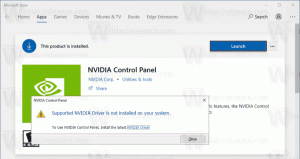Palauta Windows 10 -salasana ilman kolmannen osapuolen työkaluja
Jos unohdit Windows 10 -tilisi salasanan etkä pysty kirjautumaan sisään millään muulla tilillä, tämä artikkeli on varmasti hyödyllinen sinulle. Katsomme, kuinka tilin salasana nollataan Windows 10:ssä ilman kolmannen osapuolen työkaluja. Tarvitsemme vain käynnistettävän median Windows 10 -asennusohjelmalla. Noudata alla olevia ohjeita.
Mainos
Sinun on käytettävä Windowsin asennuslevyä sopivalla arkkitehtuurilla - 32-bittinen tai 64-bittinen riippuen siitä, minkä Windowsin olet asentanut.
- Jos sinulla on Windows 10 x86, käytä Windows 10 x86-, Windows 8 x86- tai Windows 7 x86 -asennuslevyä. Voit käyttää Windowsin aiemman version käynnistysmediaa.
- Jos sinulla on Windows 10 x64, käytä Windows 10 x64-, Windows 8 x64- tai Windows 7 x64 -asennuslevyä.
Jos et pysty käynnistämään DVD-levyltä, eli tietokoneessasi ei ole optista asemaa, voit luoda käynnistettävän flash-aseman.
Jos haluat luoda käynnistettävän USB-levyn, katso nämä artikkelit:
- Kuinka asentaa Windows 10 käynnistettävältä USB-tikulta.
- Käynnistettävän UEFI-USB-aseman luominen Windows 10 -asennusohjelmalla.
- Käynnistä Windows-asennuslevyltä/USB-tikulta Windows-asetuksella.
- Odota "Windowsin asennus" -näyttöä:

- Lehdistö Siirtää + F10 näppäimet yhdessä näppäimistöllä. Tämä avaa komentokehoteikkunan:

- Kirjoita komentokehotteeseen regedit ja paina Enter-näppäintä. Tämä avautuu Rekisterieditori.
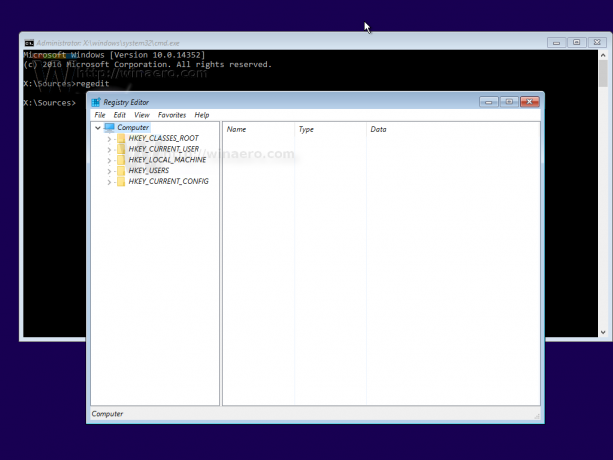
- Valitse vasemmalta HKEY_LOCAL_MACHINE-avain.
 Kun olet valinnut sen, suorita Tiedosto -> Lataa Hive... valikon komento. Katso tarkemmat tiedot täältä: Miten päästään toisen käyttäjän tai toisen käyttöjärjestelmän rekisteriin.
Kun olet valinnut sen, suorita Tiedosto -> Lataa Hive... valikon komento. Katso tarkemmat tiedot täältä: Miten päästään toisen käyttäjän tai toisen käyttöjärjestelmän rekisteriin.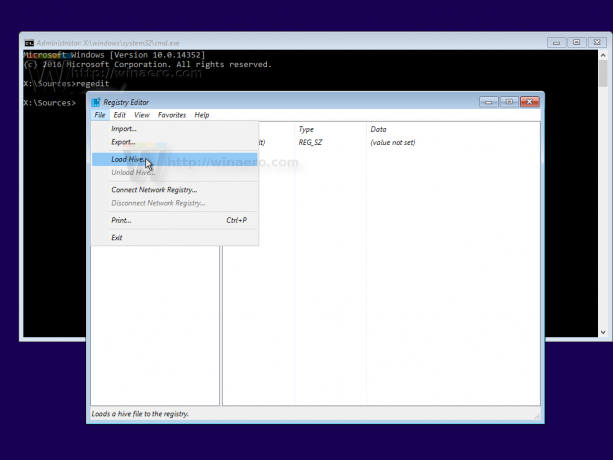
- Valitse latauspesän valintaikkunassa seuraava tiedosto:
ASEMA:\Windows\System32\config\SYSTEM
Korvaa DRIVE-osa sen aseman kirjaimella, jossa Windows-asennus sijaitsee. Yleensä se on asema D:.
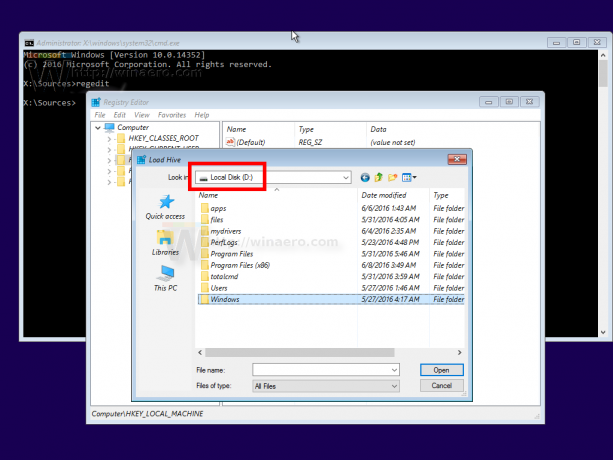

- Kirjoita haluamasi nimi ladattavalle pesälle. Esimerkiksi annoin sille nimen 111:
- Siirry seuraavaan avaimeen:
HKEY_LOCAL_MACHINE\111\Setup
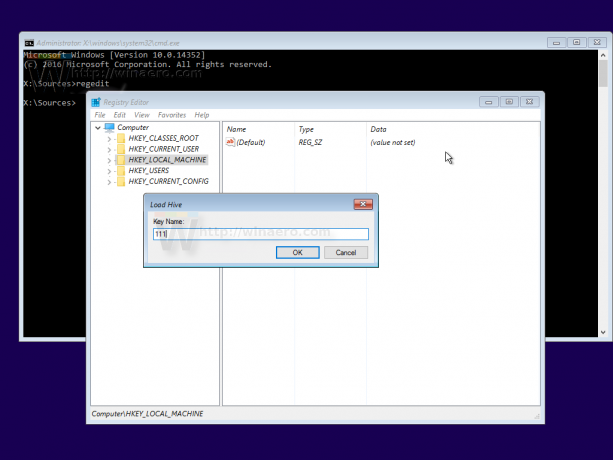
Muokkaa cmdline parametri ja aseta se arvoon cmd.exe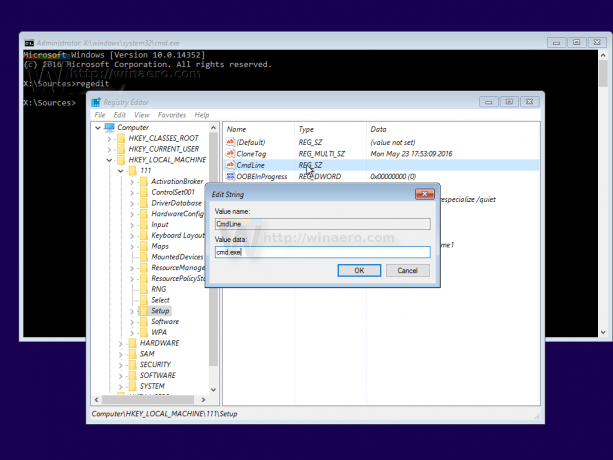
Muuta SetupType DWORD-parametrin arvoksi 2.
- Valitse nyt 111 vasemmalta ja suorita Tiedosto -> Poista pesä -valikkokohta Regeditissä.

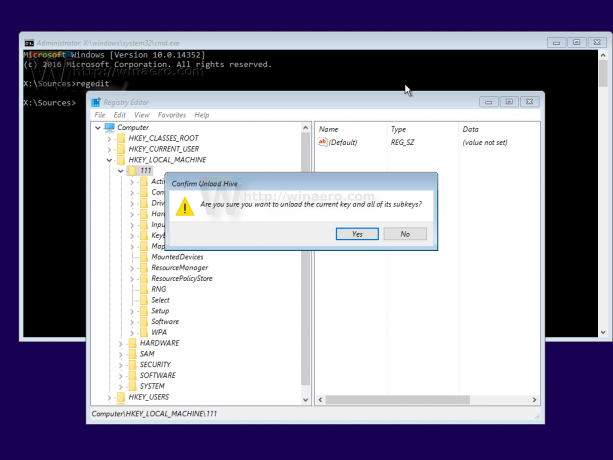 Sulje Rekisterieditori ja kaikki avoimet ikkunat.
Sulje Rekisterieditori ja kaikki avoimet ikkunat.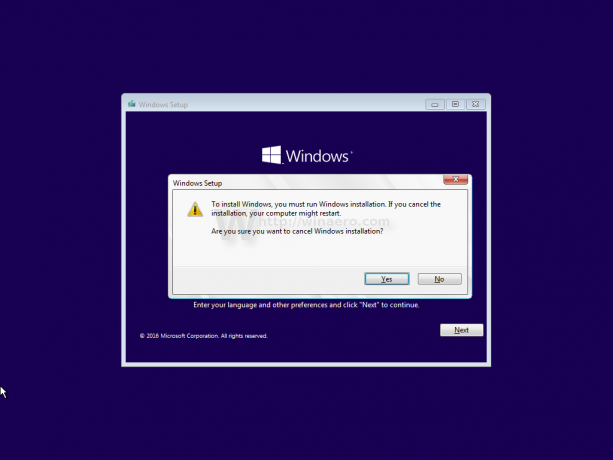 Tietokoneesi käynnistetään uudelleen.
Tietokoneesi käynnistetään uudelleen. - Poista käynnistysmedia ja käynnistä tietokoneesi paikalliselta asemalta. Näyttö näyttää tältä:
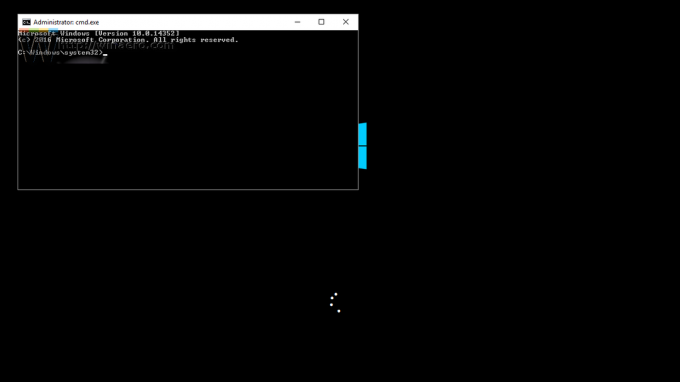
- Kirjoita seuraava komento avautuvaan komentokehotteeseen:
verkon käyttäjä
Se näyttää sinulle kaikki tietokoneellasi olevat tilit.
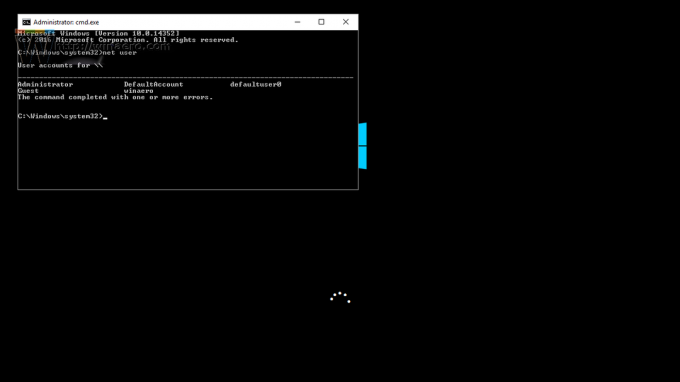
- Aseta uusi salasana Windows-tilillesi kirjoittamalla seuraava komento:
verkkokäyttäjän kirjautuminen uusi_salasana
Jos kirjautumisnimesi sisältää välilyöntejä, kirjoita se seuraavasti:
verkkokäyttäjä "kirjautumistunnuksesi" new_password
Esimerkiksi:
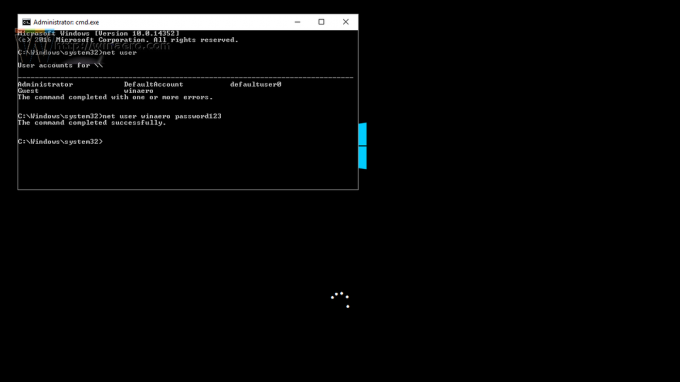
- Kirjoita "regedit" avataksesi rekisterieditorin.
- Siirry seuraavaan avaimeen:
HKEY_LOCAL_MACHINE\System\Setup
Muokkaa cmdline parametri ja aseta se tyhjäksi arvoksi.
Muuta SetupType DWORD-parametrin arvo on 0. Katso tämä kuvakaappaus:
- Jatka sulkemalla Rekisterieditori ja komentokehoteikkuna.
Olet valmis! Windows 10 käynnistyy uudelleen. Sen jälkeen se näyttää kirjautumisnäytön ja voit kirjautua sisään juuri määrittämäsi salasanalla!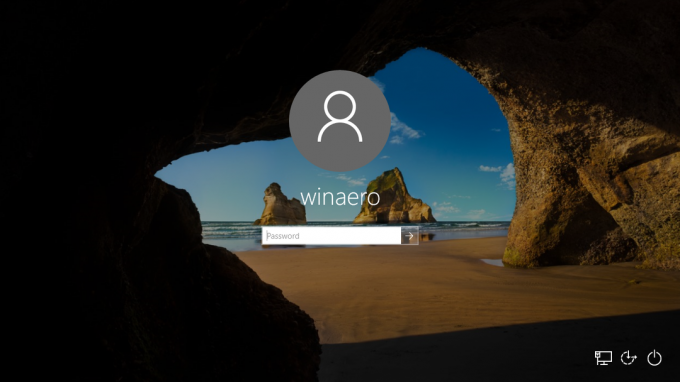
Katso koko prosessi tästä videosta:
Vinkki: voit Tilaa Winaero Youtubesta.
Sama voidaan tehdä Windows 7 ja Windows 8.